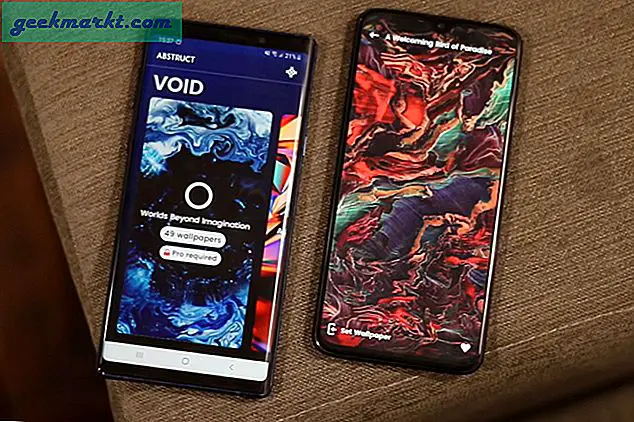PS5 opretter forbindelse til internettet og henter websteder ved hjælp af DNS, der normalt tilbydes af din internetudbyder. Brug af standard DNS er fint, men der er bemærkelsesværdige fordele ved ændring af DNS til en tredjeparts DNS såsom pålidelig domæneopløsning, hurtigere forbindelse (ikke hurtigere browsinghastigheder), indholdsfiltrering og endda omgå visse geo-begrænsninger. Her er en komplet guide til, hvordan du ændrer PS5 DNS-indstillinger i et par enkle trin. Men inden vi begynder, lad os forstå, hvad DNS er, og hvorfor skulle du være ligeglad.
Hvad er DNS, og hvorfor skal du ændre det på PS5
Domain Name System er ansvarlig for lagring af adresser på websteder. Når vi indtaster webadressen på et websted, er opgaven med DNS at løse den til sin IP-adresse, som er en serie et tal, der er svært at huske og udtale.
Når det er sagt, er der forskellige variationer af DNS, der tilbyder forskellige fordele. For eksempel tilbyder OpenDNS beskyttelse mod phishing-websteder og blokerer upassende websteder. For eksempel tilbyder Cloudflare bedre forbindelseshastigheder og privatliv, og Google DNS giver gennemsigtighed og pålidelighed.
Bortset fra disse er der betalte DNS-tjenester såsom Smart DNS-proxy der giver adgang til geografisk begrænset indhold. Så hvis du er forælder og ønsker at begrænse, hvilke websteder dit barn kan snuble over mens surfer på internettet på PS5, kan du ændre det til OpenDNS og begrænse adgangen. Hvis du vil have pålidelige forbindelser, og din internetudbyder ikke leverer, kan du skifte til Google DNS osv.
Her er en liste over DNS-servere som vi anbefaler, og her er deres IP-adresser.
- Cloudflare - 1.1.1.1 og 1.0.0.1
- OpenDNS - 208.67.222.222 og 208.67.220.220
- GoogleDNS - 8.8.8.8 og 8.8.4.4
- Smart DNS Proxy DNS - 23.21.43.50 og 169.53.235.135
- Quad9- 9.9.9.9 og 149.112.112.112
- Cisco OpenDNS- 208.67.222.222 og 208.67.220.220
Sådan ændres PS5 DNS-indstillinger
Der er to nemme måder at ændre DNS-indstillingerne på PS5: ændre DNS på selve PS5 og ændre DNS på selve routeren. Jeg har angivet trinene for hver metode, og du kan bruge en af dem efter eget skøn. Det påvirker ikke, hvordan DNS fungerer.
1. Skift DNS-indstillinger på PS5
I modsætning til hvordan du ændre DNS-indstillinger på PS4, trinene til at ændre DNS-indstillinger på PS5 er lidt forskellige.
1: Tænd din PS5, og log ind, og når du er på startskærmen, skal du bruge controlleren til at rulle til Indstillinger i øverste højre hjørne. Trykke x for at åbne siden Indstillinger.
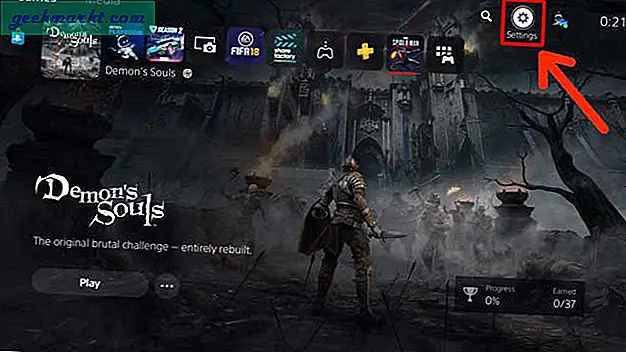
2: Rul ned på siden Indstillinger-app for at finde Netværks indstillinger på listen. Trykke x for at åbne indstillingerne.
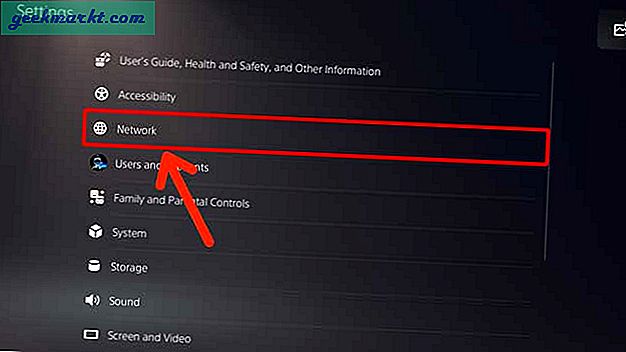
3: Vælg Indstillinger mulighed til venstre og åbn Opsæt internetforbindelse ved at trykke på x.
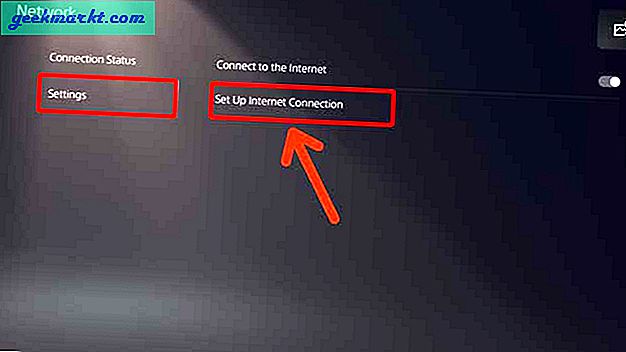
Hvis du har forbindelse til Wi-Fi, finder du dit Wi-Fi-netværk under Registrerede netværk. Vælg netværket, og tryk på X for at åbne pop op-menuen og vælg Avancerede indstillinger.
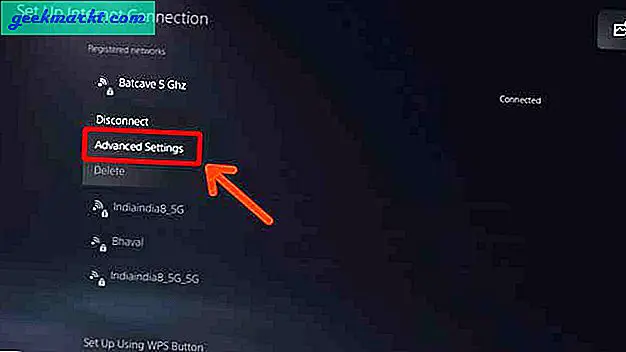
Her kan vi ændre indstillinger som DNS, IP-adresse, DHCP, Proxy, MTU osv. Vælg DNS og vælg brugervejledning fra pop op-menuen. Det viser to yderligere felter: primær og sekundær DNS.
Tilføj to forskellige DNS i primære DNS- og sekundære DNS-felter. Indtast det valgte DNS, og tryk på OK.
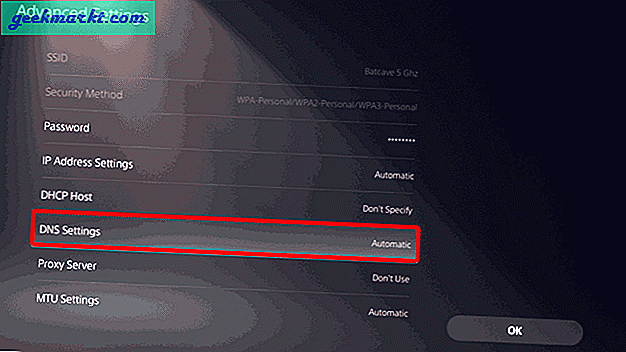
2. Skift DNS til PS5 fra routeren
Efter min mening er det bedre at ændre PS 5 DNS-indstillingerne via routeren, da det gælder for alle enheder i dit hus, der opretter forbindelse til routeren. Metoden til at ændre DNS på enhver router er omtrent den samme, uanset om du bruger en computer, iPad eller endda en smartphone. Jeg brugte Huaweis HG8145V5 til at liste trinene til ændring af DNS på routeren.
1: Grib en computer eller en smartphone, og find routerens IP-adresse. Hvis du er i tvivl, er det til find IP-adressen på din router på en hvilken som helst enhed.
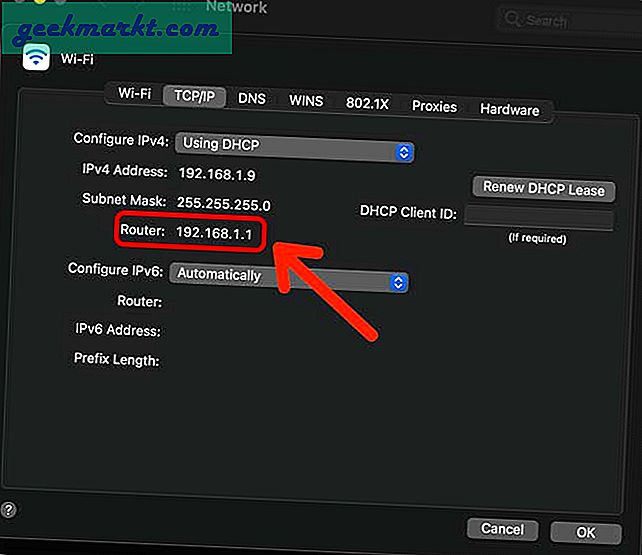
2: Når du har routerens IP-adresse, skal du skrive den i URL-linjen i den valgte browser. Jeg brugte Mac'en til at ændre DNS på routeren. Gå ind i brugernavn og adgangskode for at logge ind. Hvis du ikke er sikker på loginoplysningerne, skal du se bag på routeren eller ringe til din internetudbyder.
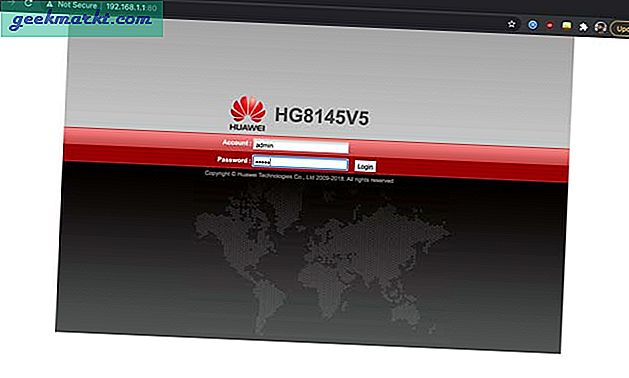
3: Når du er logget ind, skal du vælge LAN på listen over indstillinger i øverste række. Find DHCP-serverkonfiguration og klik for at udvide den.
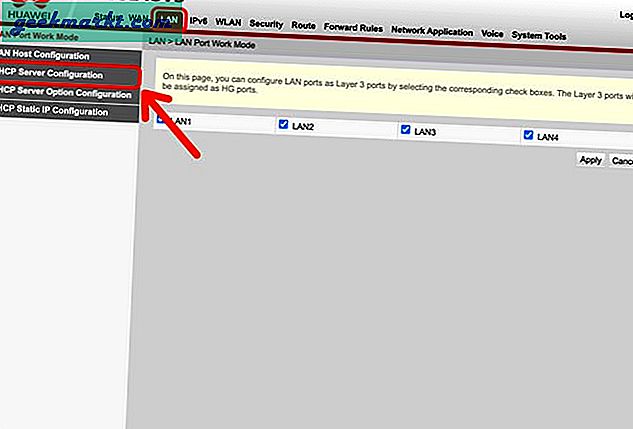
4: Du vil finde primær og sekundær DNS og en IP-adresse skrevet ved siden af den, sandsynligvis givet af din internetudbyder.
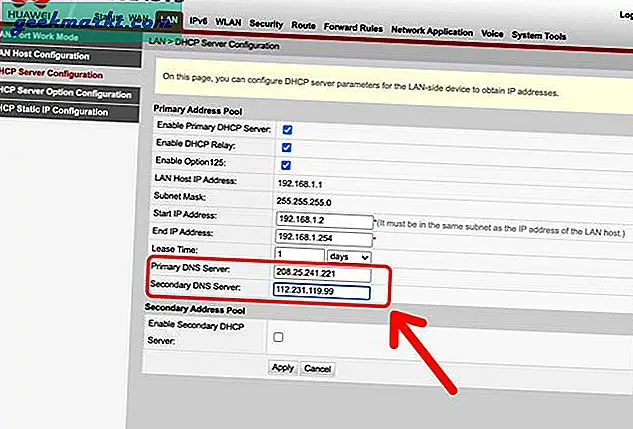
Klik på tekstfelt ud for Primær og Sekundær DNS, og indtast DNS-adresse efter eget valg.
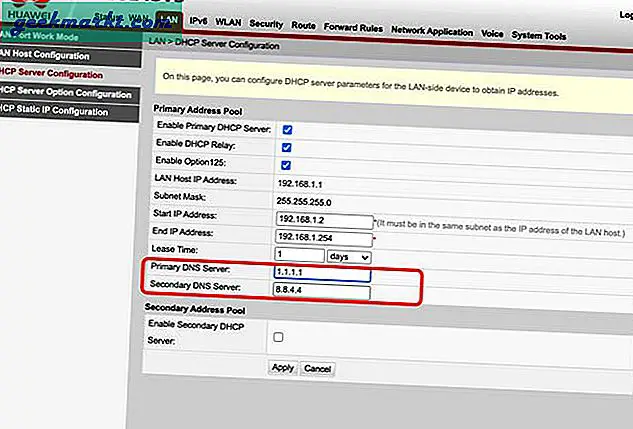
Det er det. Ændringerne gemmes automatisk. Hvis du ser en Gemme ændringsknappen nederst på siden, prøv det og genstart routeren.
Lukning af ord: Skift PS5 DNS-indstillinger
Dette var de to metoder, du kan bruge til at ændre DNS-indstillingerne på PS5. Den første metode er den direkte måde, hvor vi ændrer DNS-indstillingerne på selve PS5. Men hvis du vil have fordelene ved en brugerdefineret DNS på alle enheder, der er tilsluttet Wi-Fi i huset, er det bedre at ændre det fra routeren. Hvad synes du? Lad mig vide det på Twitter.
Læs også: Sådan bruges PS4-controller på PS5 - Komplet guide